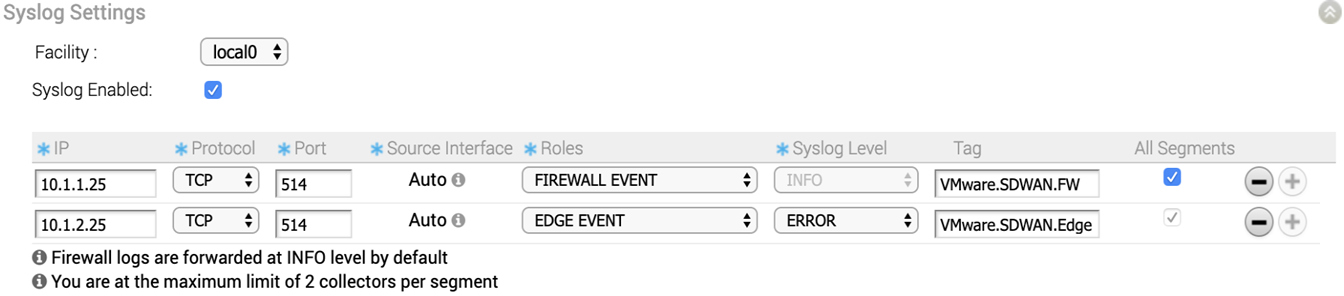In einem Unternehmensnetzwerk unterstützt SD-WAN Orchestrator die Erfassung von SD-WAN Orchestrator-gebundenen Ereignissen und Firewallprotokollen, die vom Unternehmens-SD-WAN Edge stammen, in einer oder mehreren zentralen Remote-Syslog-Collector-Instanzen (Server) im nativen Syslog-Format. Auf der Edge-Ebene können Sie die im Profil angegebenen Syslog-Einstellungen außer Kraft setzen, indem Sie das Kontrollkästchen Edge-Außerkraftsetzung aktivieren (Enable Edge Override) aktivieren.
Voraussetzungen
- Stellen Sie sicher, dass Cloud-VPN (Zweigstelle-zu-Zweigstelle-VPN-Einstellungen) für den SD-WAN Edge konfiguriert ist (von dem die SD-WAN Orchestrator-gebundenen Ereignisse stammen), um einen Pfad zwischen dem SD-WAN Edge und den Syslog-Collectors herzustellen. Weitere Informationen finden Sie unter Konfigurieren von Cloud-VPN für Profile.
Prozedur
Nächste Maßnahme
Aktivieren Sie auf der Seite
Firewall der Edge-Konfiguration die Schaltfläche
Syslog-Weiterleitung (Syslog Forwarding), wenn Sie Firewallprotokolle, die vom Unternehmens-
SD-WAN Edge stammen, an konfigurierte Syslog-Collector-Instanzen weiterleiten möchten.
Hinweis: Die Schaltfläche
Syslog-Weiterleitung (Syslog Forwarding) ist auf der Seite
Firewall der Profil- oder Edge-Konfiguration verfügbar und standardmäßig deaktiviert.
Weitere Informationen zu Firewalleinstellungen auf der Edge-Ebene finden Sie unter Konfigurieren der Firewall für Edges.